Correction des mods Fallout 4 ne fonctionnant pas
Publié: 2021-06-05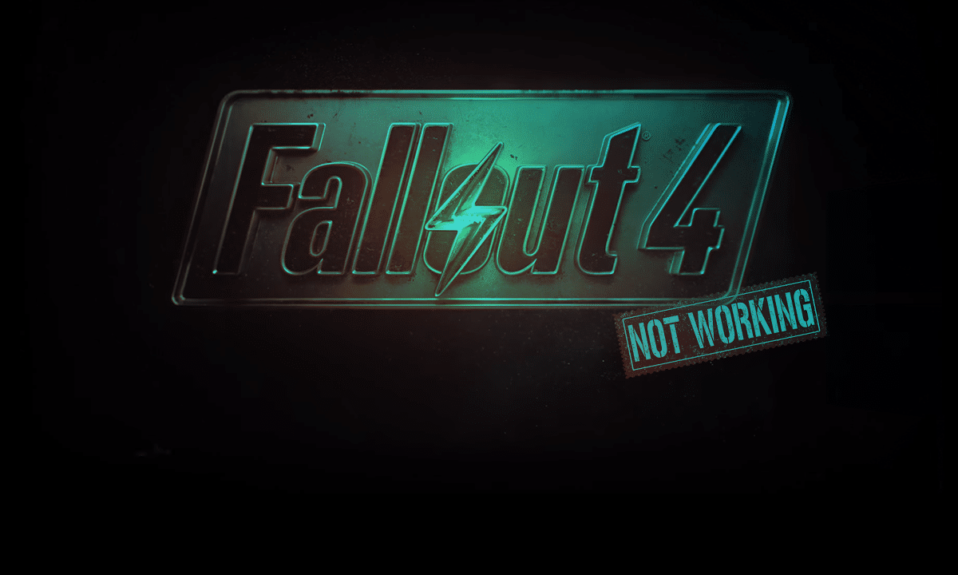
Faites-vous partie de ceux qui voient le message d'erreur : 'Fallout 4 Mods Not Working' ?
Si vous avez du mal à comprendre les choses, vous êtes au bon endroit.
Bethesda Game Studios a sorti Fallout 4, un jeu d'aventure de rôle. Le jeu est la cinquième édition de la série Fallout et a été lancé en novembre 2015. De nombreux mods pour le jeu ont également été publiés peu de temps après la sortie du jeu. AManygamers utilise le Nexus Patch Manager, un outil de modding qui permet aux joueurs d'appliquer une grande variété de mods.
Dernièrement, de nombreux utilisateurs ont signalé que les mods de Fallout 4 ne fonctionnaient pas. Les utilisateurs qui ont utilisé le Nexus Mod Manager pour modifier le jeu ont également rencontré ce problème. Dans cet article, nous passerons en revue certaines des explications expliquant pourquoi ce problème se pose, ainsi que les moyens possibles de s'assurer que le problème est éliminé.
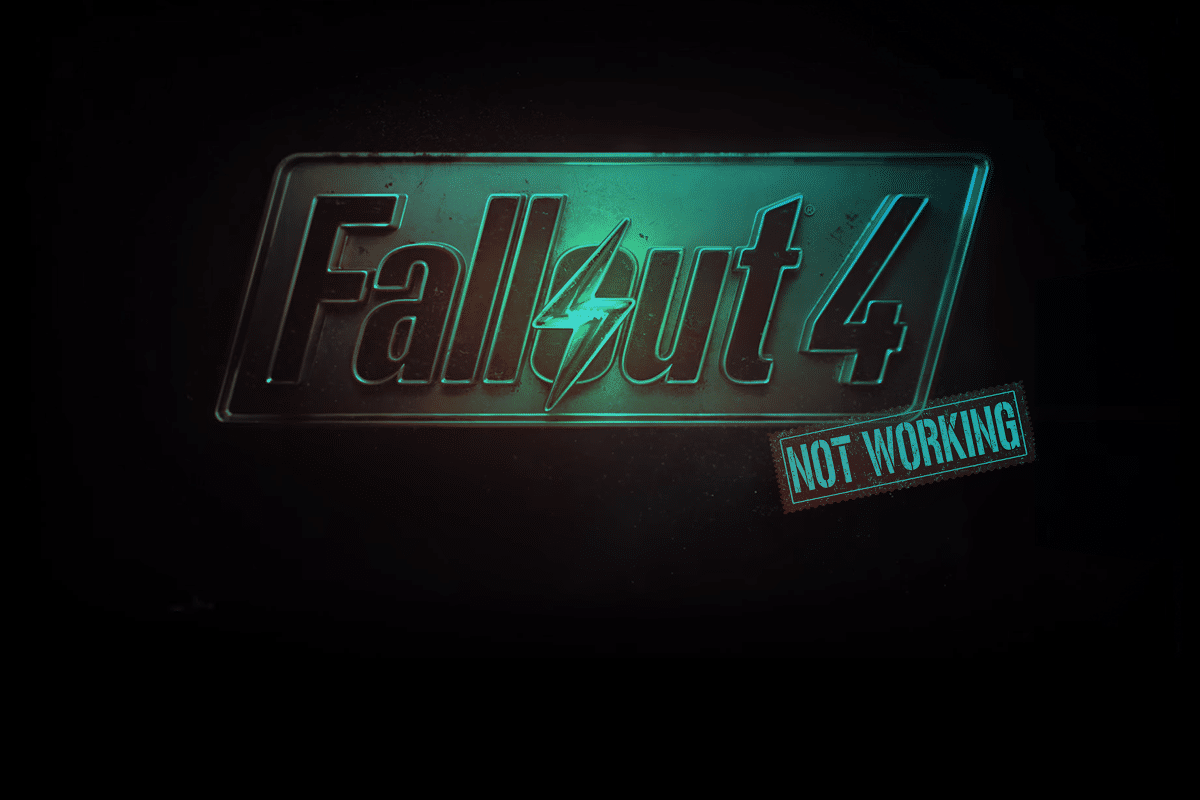
Contenu
- Comment résoudre le problème de Fallout 4 Mods qui ne fonctionne pas
- Quelles sont les causes des mods de Fallout 4 qui ne fonctionnent pas ?
- Méthode 1 : exécuter le mode Nexus en tant qu'administrateur
- Méthode 2 : Reconfigurer les fichiers INI pour Fallout 4
- Méthode 3 : Activer/autoriser Fallout 4 via le pare-feu Windows
- Méthode 4 : Désactiver et réactiver les mods un par un
- Méthode 5 : Réinstallez et mettez à jour le gestionnaire de mode Nexus
- Méthode 6 : Ajouter Fallout 4 à l'exclusion Windows
Comment résoudre le problème de Fallout 4 Mods qui ne fonctionne pas
Quelles sont les causes des mods de Fallout 4 qui ne fonctionnent pas ?
Nexus Mod Manager est un logiciel gratuit et open source qui vous permet de télécharger, de modifier et d'enregistrer des mods pour vos jeux. Il existe maintenant une variété de mods pour Fallout 4. Cependant, lors de l'utilisation de Nexus Mode Manager, plusieurs utilisateurs signalent que les mods de Fallout 4 ne fonctionnent pas.
Alors, qu'est-ce qui fait que le mod Nexus de Fallout 4 ne fonctionne pas ?
- Les fichiers .ini du dossier de données ne sont pas correctement configurés.
- Le jeu ou le Nexus Mod Manager ne peuvent pas se connecter au serveur à cause du pare- feu Windows Defender .
- Lorsque vous chargez le jeu et les mods sur des disques durs séparés, l'option d'installation Multi HD est désactivée.
- Nexus Mod Manager obsolète peut entraîner des problèmes pouvant empêcher le téléchargement des plug-ins Fallout 4.
- Les mods défectueux peuvent causer des problèmes lorsqu'il s'agit d'utiliser des mods dans Fallout 4.
Méthode 1 : exécuter le mode Nexus en tant qu'administrateur
1. Pour commencer, ouvrez le dossier contenant votre Fallout 4 Nexus Mod Manager.
2. Sélectionnez le fichier EXE de votre jeu en cliquant dessus avec le bouton droit de la souris.
3. Ensuite, comme indiqué dans la capture d'écran ci-dessous, cliquez sur le bouton Compatibilité .
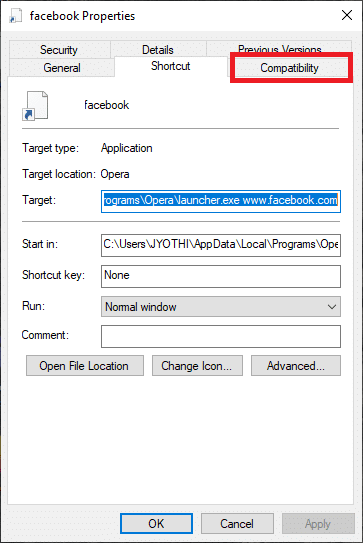
4. Cochez l'option Exécuter ce programme en tant qu'administrateur .
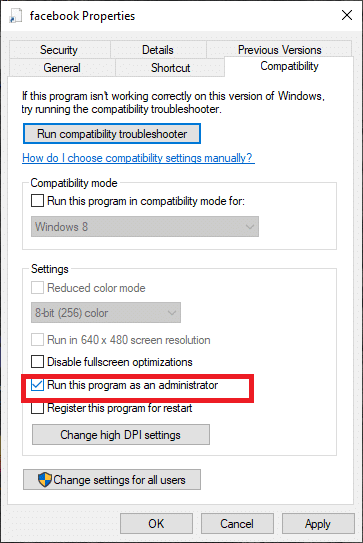
5. Enfin, cliquez sur OK pour enregistrer les modifications.
Méthode 2 : Reconfigurer les fichiers INI pour Fallout 4
1. Appuyez sur la touche de raccourci Windows + E. Cela ouvrira l' explorateur de fichiers .
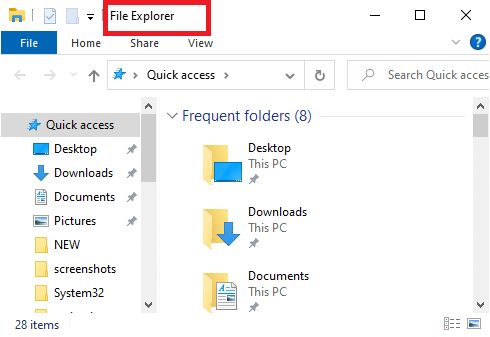
2. Allez ensuite à cet emplacement et ouvrez le dossier Fallout 4 :
Documents\Mes jeux\Fallout4
3. Cliquez avec le bouton droit sur votre fichier custom.ini .
4. Sélectionnez Ouvrir avec < Bloc -notes .
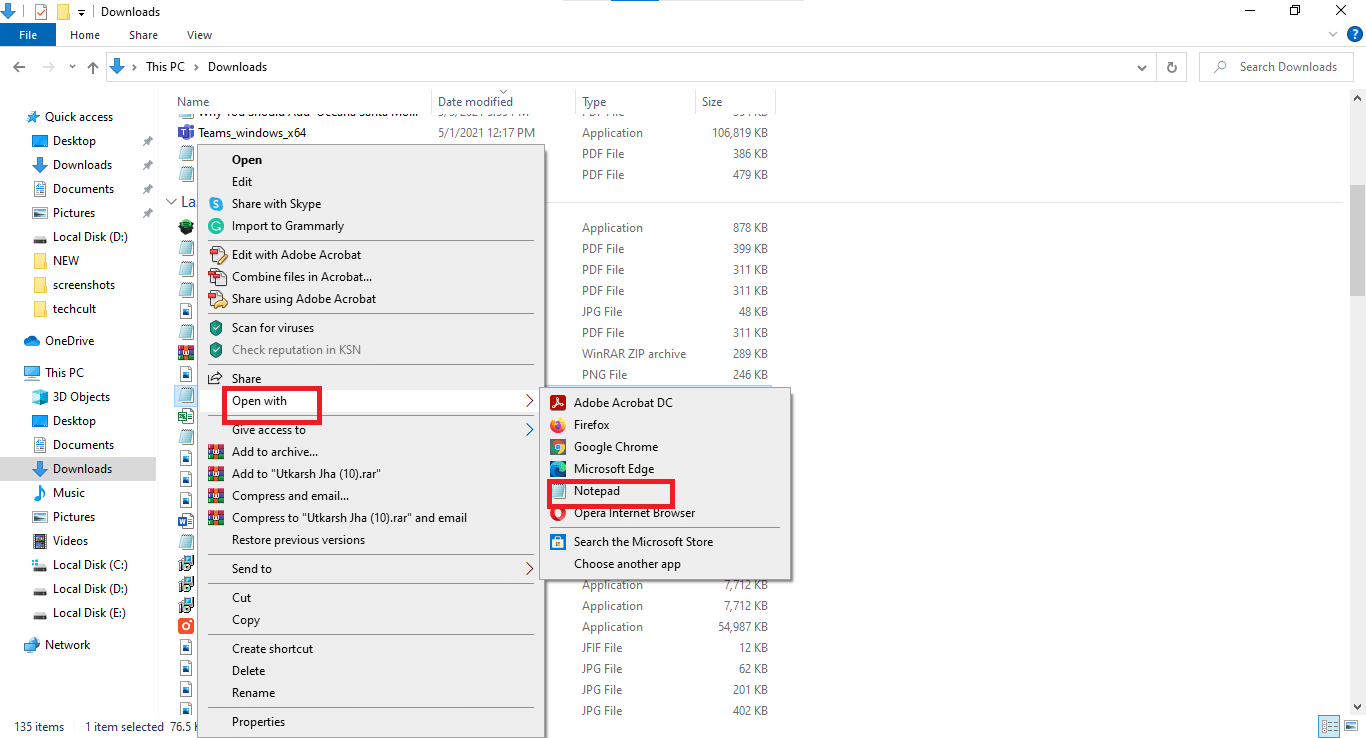
5. Utilisez le raccourci clavier Ctrl + C et copiez le code suivant :
[Collection]bInvalidateOlderFiles=1sResourceDataDirsFinal=

6. Utilisez le raccourci clavier Ctrl + V pour coller le code dans votre fichier Fallout4Custom.ini .
7. Cliquez sur Fichier > Enregistrer dans le Bloc-notes dans le menu Fichier .
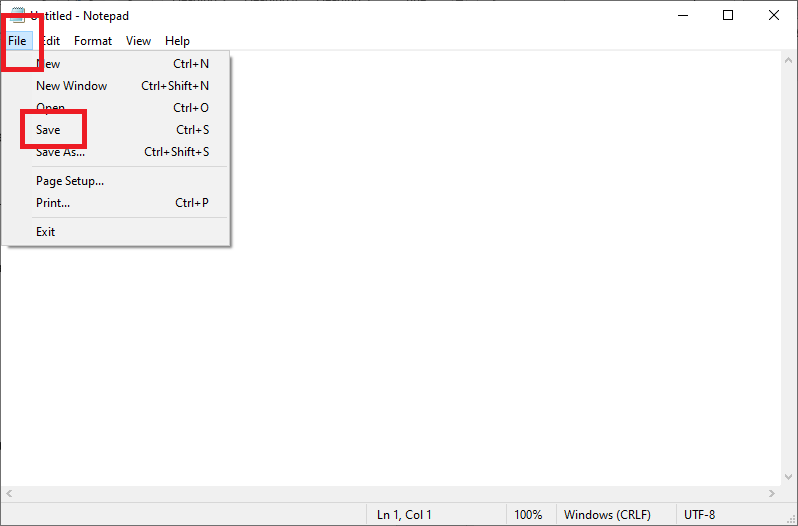
8. Sélectionnez Propriétés en cliquant avec le bouton droit sur le fichier Fallout 4 Custom.ini , puis cliquez sur l'onglet Général
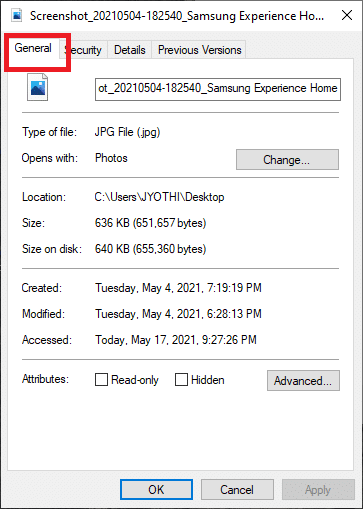
9. Là, décochez la case Attribut en lecture seule .
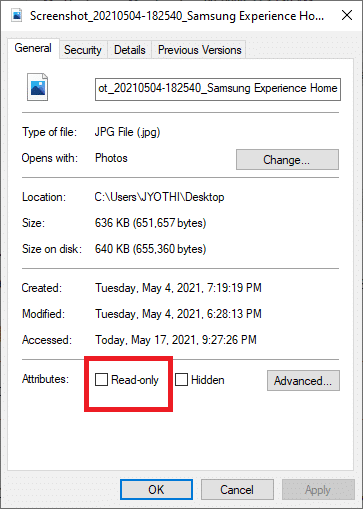
10. Saisissez le texte (indiqué ci-dessous) dans le fichier Fallout4prefs.ini :
bEnableFileSelection=1
11. Enfin, allez dans le menu Fichier du Bloc -notes et choisissez Enregistrer .
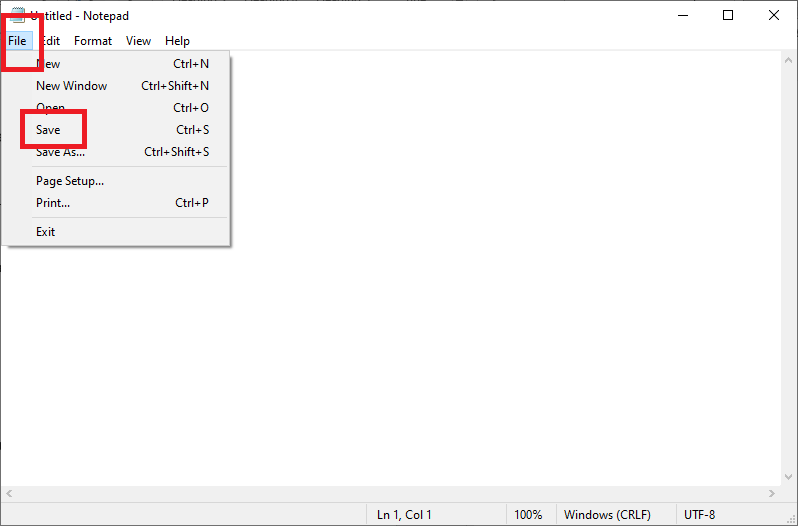
Méthode 3 : Activer/autoriser Fallout 4 via le pare-feu Windows
1. À l'extrême gauche de la barre des tâches de Windows 10, cliquez sur l'icône Taper ici pour rechercher .
2. Tapez Pare -feu comme entrée de recherche.
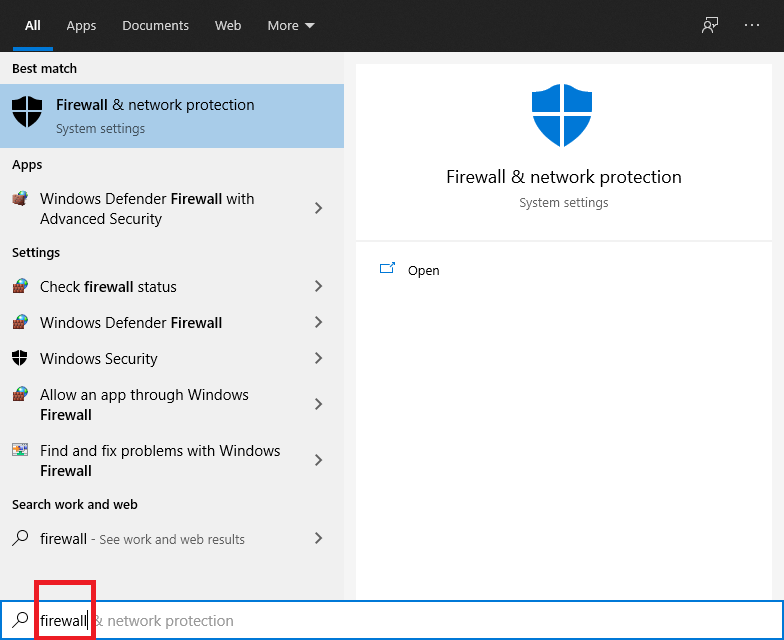
3. Ouvrez le pare- feu Windows Defender dans le Panneau de configuration.
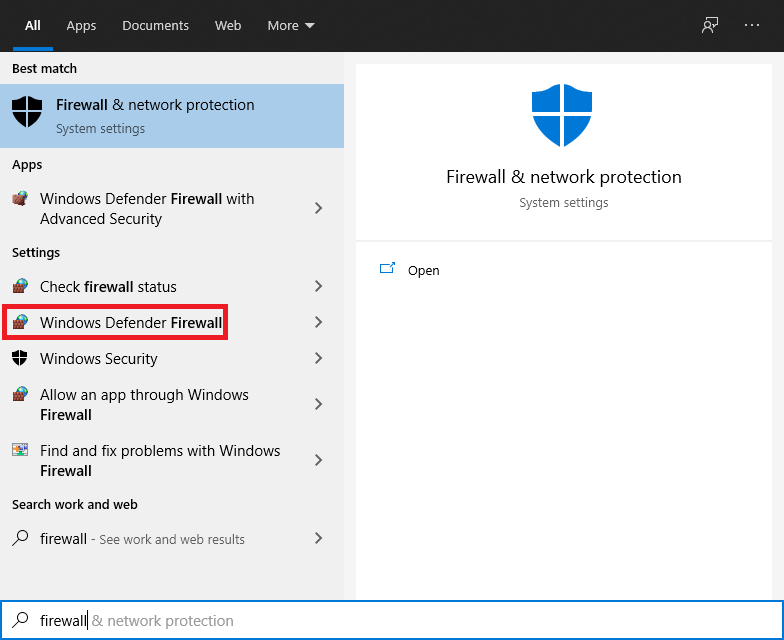

4. Sélectionnez l'option Autoriser une application ou une fonctionnalité via l'option Pare-feu Windows Defender .
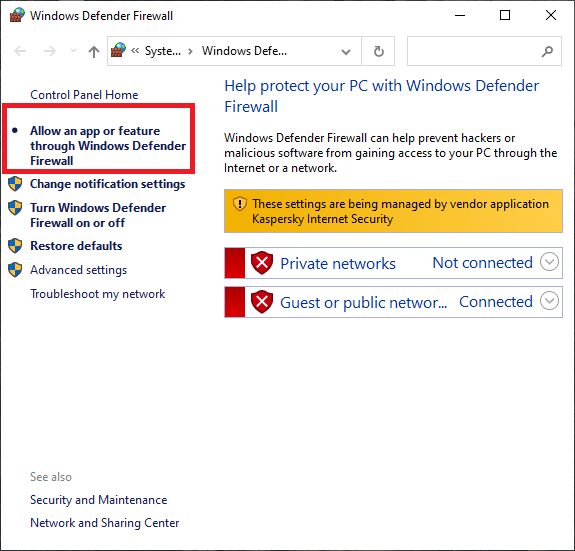
5. Cliquez sur l'option Gérer les paramètres .
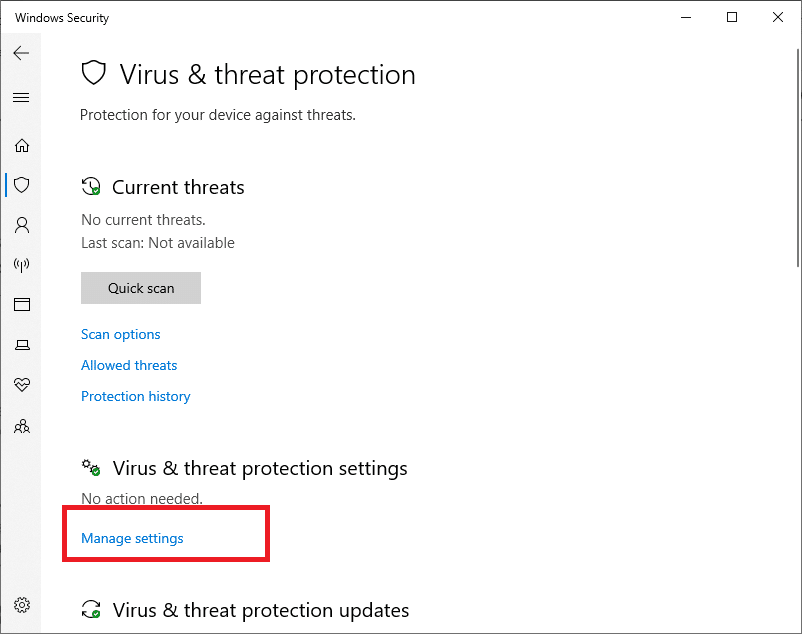
6. Cochez les cases Privé et Public pour votre jeu.
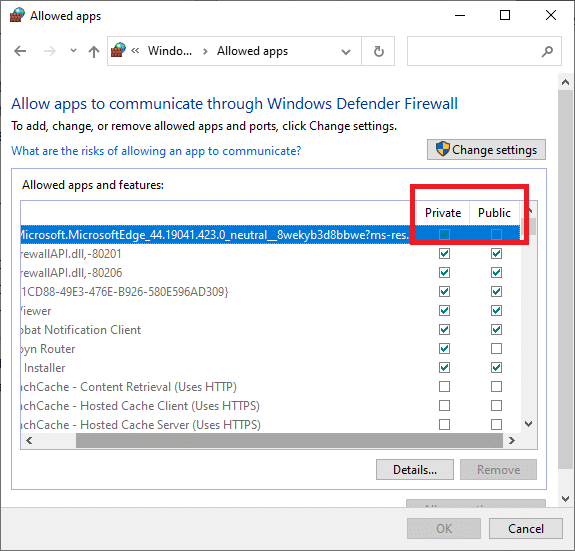
7. Cliquez sur le bouton OK .
Méthode 4 : Désactiver et réactiver les mods un par un
1. Lancez l'application Nexus Mod Manager .
2. Ensuite, dans Nexus Mod Manager , sélectionnez Fallout 4 pour voir une liste des mods installés.
3. Faites un clic droit sur tous vos mods et sélectionnez Désactiver .
4. Jouez à Fallout 4 après avoir désactivé tous les mods. Si la désactivation des mods résout les problèmes actuels du jeu, alors un ou plusieurs mods sont cassés.
5. Après cela, activez un mod et jouez à Fallout 4 pour voir les problèmes. Continuez à tester le jeu après avoir réactivé un par un jusqu'à ce que vous identifiiez celui qui est cassé ou corrompu.
6. Désactivez tous les mods corrompus que vous rencontrez.
Méthode 5 : Réinstallez et mettez à jour le gestionnaire de mode Nexus
1. Pour utiliser la boîte de commande Exécuter , appuyez sur la touche Windows + la touche R.
2. Après avoir saisi la commande suivante dans la zone de texte Exécuter : appwiz.cpl , cliquez sur le bouton OK .
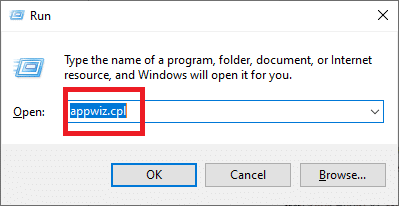
3. Supprimez l'application Fallout 4 mod en cliquant dessus avec le bouton droit de la souris et en cliquant sur l'option Désinstaller .
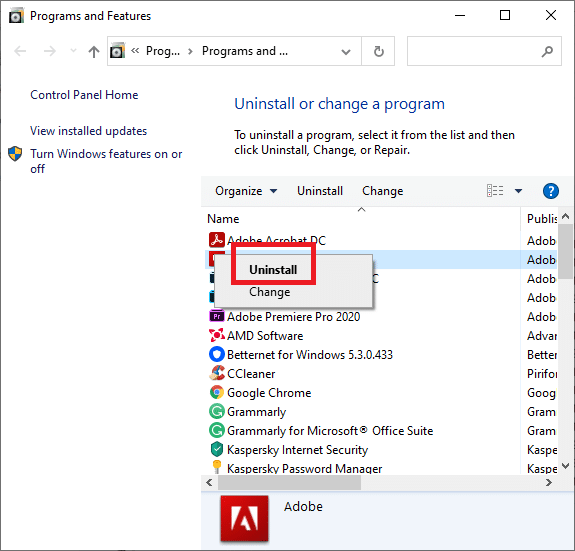
4. Après avoir supprimé le programme mod, redémarrez Windows.
5. Dans l'onglet de téléchargement NMM , cliquez sur le bouton Téléchargement manuel pour obtenir la nouvelle version de Nexus Mod Manager.
6. Installez le logiciel de gestionnaire de mod téléchargé.
Méthode 6 : Ajouter Fallout 4 à l'exclusion Windows
1. Ouvrez la boîte de commande de recherche Windows.
2. Ouvrez l'utilitaire de recherche en tapant Sécurité Windows dans la zone de texte.
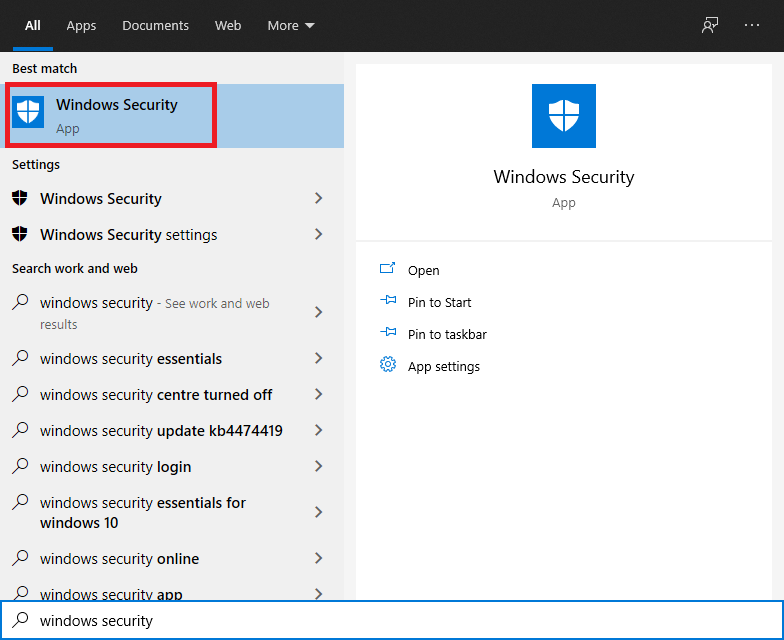
3. Cliquez sur le bouton Protection contre les virus et menaces situé en haut à gauche de l'écran.
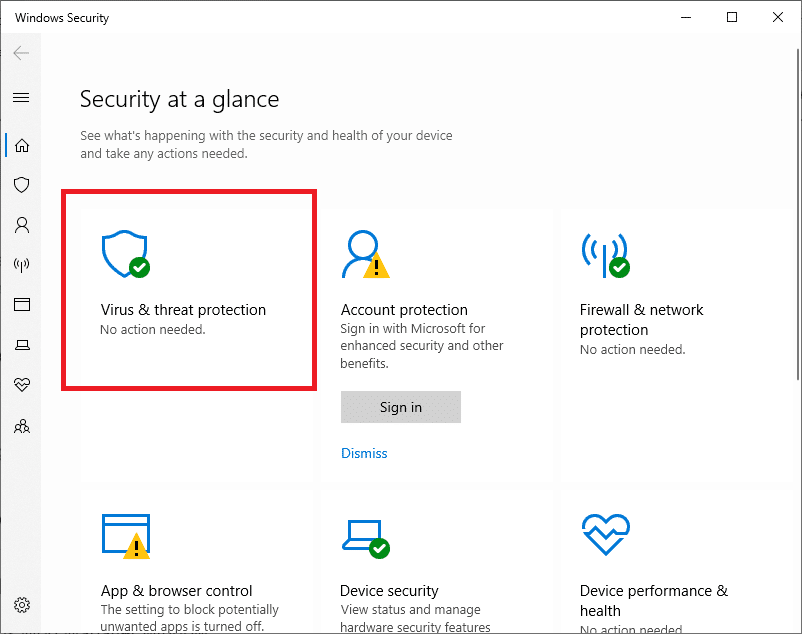
4. Pour utiliser les options présentées dans la capture d'écran ci-dessous, cliquez sur Gérer les paramètres .
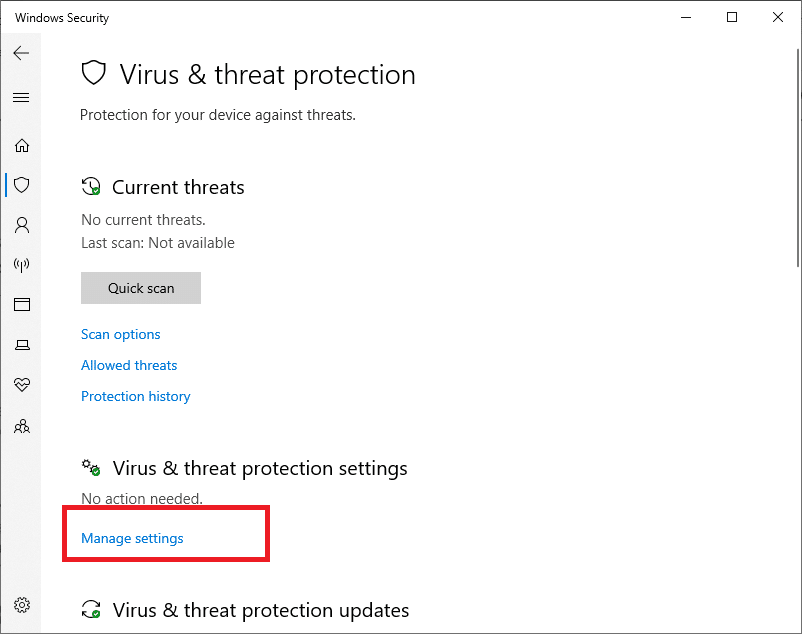
5. Faites défiler la page jusqu'à ce que vous trouviez Exclusions . Cliquez maintenant sur Ajouter ou supprimer des exclusions .
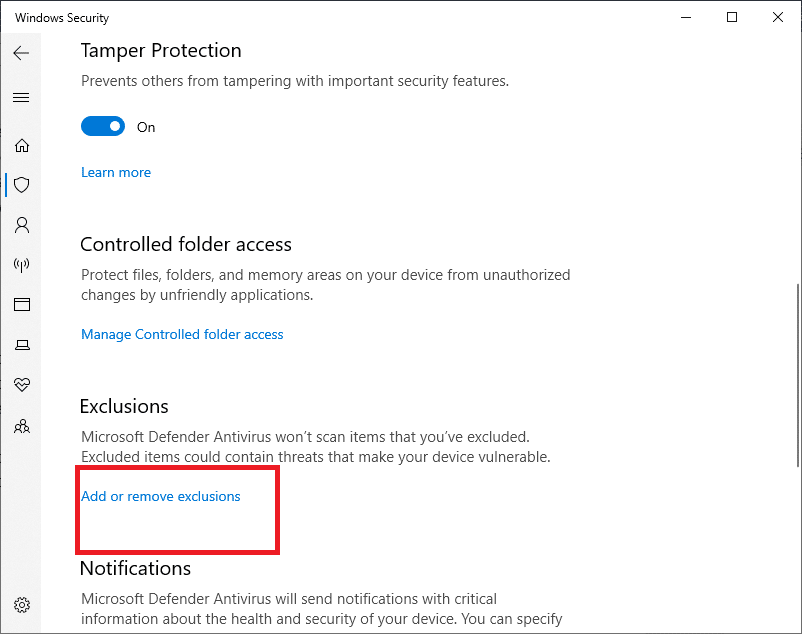
6. Appuyez sur le bouton + Ajouter une exclusion .
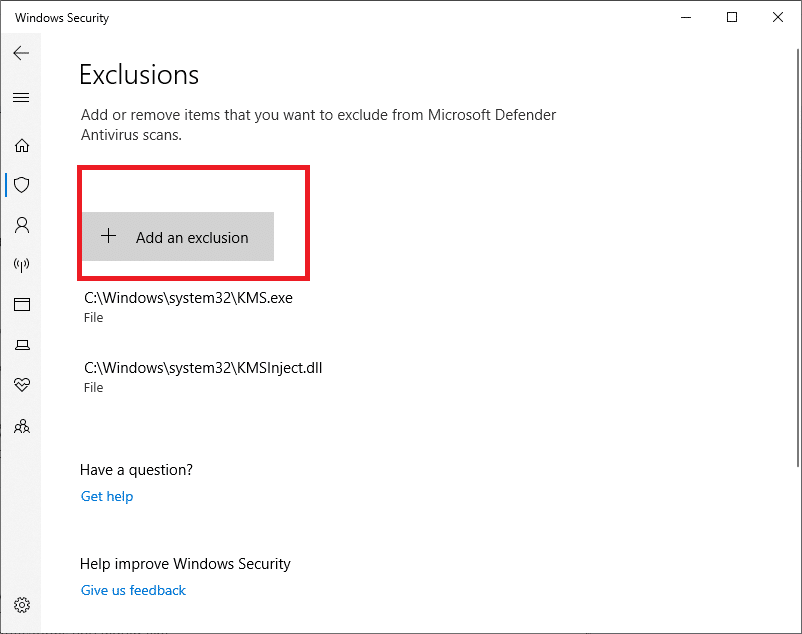
7. Cliquez sur l' option Dossier et choisissez le répertoire Fallout 4 .
8. Cliquez sur le bouton Sélectionner un dossier .
Foire aux questions (FAQ)
Q1. Comment installer Nexus Mode Manager ?
1. Accédez à la page de téléchargement NMM.
2. Enregistrez le fichier sur votre disque dur.
3. Ouvrez le programme d'installation que vous venez de télécharger et exécutez-le.
4. Choisissez la langue dans laquelle vous souhaitez que l'installation s'effectue.
5. Après avoir cliqué sur OK , l' assistant d'installation apparaîtra. Cliquez sur le bouton Suivant .
6. Lire le contrat de licence ; si vous approuvez les termes de base de la GPL , appuyez sur Accepter .
7. Maintenant, vous pouvez choisir où vous voulez installer NMM . Il est fortement conseillé d'utiliser la route d'installation par défaut.
8. Pour continuer, cliquez sur Suivant .
9. Vous pouvez maintenant créer un dossier dans le menu Démarrer si vous le souhaitez. Si vous ne souhaitez pas créer le dossier du menu Démarrer , décochez la case qui indique Créer un dossier du menu Démarrer .
10. Pour continuer, cliquez sur Suivant .
11. Vous avez maintenant la possibilité de configurer des associations d'extensions de fichiers. Il est fortement conseillé de laisser les paramètres par défaut seuls ; sinon, NMM risque de ne pas fonctionner correctement.
12. Maintenant, vous pouvez revérifier ce que vous allez faire. Si vous êtes satisfait de vos choix, cliquez sur Installer et le logiciel commencera à s'installer.
13. NMM va maintenant être installé avec succès. Si vous ne voulez pas que NMM s'ouvre après avoir quitté le programme d'installation, décochez la case.
14. Pour quitter le programme d'installation, cliquez sur Terminer .
Fallout 4 est l'un des jeux les plus vendus ces derniers temps. Cependant, des problèmes tels que "Le mode Fallout 4 ne fonctionne pas" peuvent empêcher les joueurs de profiter de l'expérience de jeu.
Conseillé:
- 7 façons de réparer le ventilateur du processeur qui ne tourne pas
- 4 façons de vérifier les FPS (images par seconde) dans les jeux
- 5 façons de résoudre le problème de Steam Thinks Game is Running
- Comment supprimer Avast de Windows 10
Nous espérons que ce guide vous a été utile et que vous avez pu réparer Fallout 4 Mods ne fonctionnant pas . Si vous rencontrez des difficultés pendant le processus, contactez-nous via les commentaires et nous vous aiderons.
